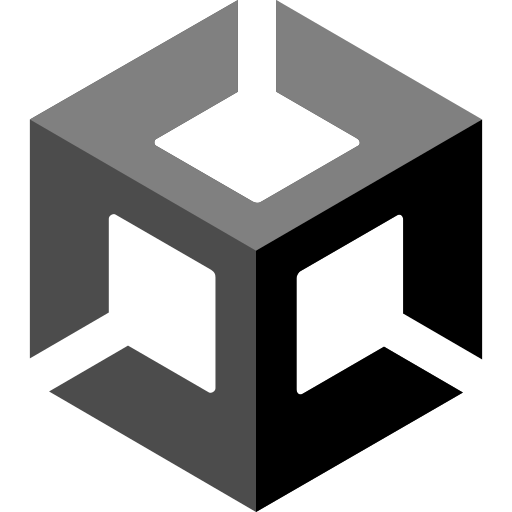
이번 강좌는 타일맵으로 플랫폼 만들기에 관한 강좌다.
타일 팔레트
Tile Palette : 타일을 사용하기 위해 모아둔 프리펩
'Window - 2D - Tile Palette'를 눌러 생성한다.
그다음 'No Valid Palette'를 누르면 나오는 'Create New Palette'를 눌러 타일 팔레트를 생성한다.
그리고 지형 스프라이트를 전부 선택한 다음 드래그해서 타일 팔레트 위에 놓는다.
타일 팔레트를 수정하려면 연필 모양 아이콘(Toggles Tile Palette Edit)을 누른 다음 수정하면 된다.
타일맵
TileMap : 타일을 일정하게 깔아두는 컴포넌트
Hierarchy에서 마우스 우클릭을 한 후, '2D Object - TileMap - Rectangular'를 눌러 생성한다.
그러면 'Grid - Tilemap'으로 생성이 되어 있다.
타일 팔레트에서 Edit가 꺼진 상태로 붓 모양 아이콘(Paint with active brush)을 누른 다음 타일을 선택하면 Scene에서 선택한 타일을 그릴 수 있다.
하지만 실행하면 Player가 지형을 무시한다.
물리 적용
'Tilemap'에서 'Tilemap Collider 2D'를 추가한 후, Material을 전에 생성했던 'Platform'으로 설정한다.
Tilemap Collider 2D : 타일맵에 맞춰 생성되는 콜라이더
다시 실행하면 정상적으로 지형을 인식하게 된다.
하지만 애니메이션과 점프 기능이 제대로 작동하지 않는데 Layer를 'Platform'으로 변경하면 해결된다.
맵의 크기가 커지면서 맵의 일부분이 보이지 않는데 카메라의 크기를 늘리거나 코드를 작성해도 되지만, Player 오브젝트의 하위 오브젝트로 설정하여 자동으로 따라오게 할 수 있다.
카메라 오브젝트를 드래그해 Player 오브젝트 위에 놓으면 된다.
경사로의 경우에는 콜라이더가 스프라이트와 일치하지 않는 경우가 생긴다.
그럴 때는 Sprite Editor에서 'Sprite Editor - Custom Physics Shape - Generate'를 눌러 수정하면 된다.
버전이 달라서 타일맵 생성하는 게 달라 당황했지만, 어찌어찌 찾았다.
물리 적용의 경우에는 경사로의 콜라이더가 제대로 되어 있어 편했다.
